0xC0000142 Hatası Adım Adım Çözme Rehberi (Çözüldü)

Bilgisayar kullanıcıları bazen çeşitli hata kodlarıyla karşılaşabilirler. Bu hata kodlarından biri de 0xC0000142’dir, genellikle bir uygulamanın düzgün başlamaması durumunda ortaya çıkar. Bu hata, Windows işletim sistemlerinde daha yaygındır ve genellikle uygulama yapılandırma yanlışlıklarından kaynaklanır. Bu rehber, 0xC0000142 hata kodunu çözmenize yardımcı olacak adım adım yönergeler sunacaktır.
- 0xC0000142 Hata Kodunu Anlama
- 0xC0000142 Hata Kodunu Çözme Yöntemleri
- Çözüm Sürecinde Kullanabileceğiniz Araçlar
- 0xC0000142 Hatası Nelere Yol Açar ve Nasıl Çözülür?
- 0xC0000142 Hata Kodunun Nedenleri
- 0xC0000142 Hata Kodunu Teşhis Etme ve Çözüm Yolları
- 0xC0000142 Hatası: Bilgisayarınızı Nasıl Onarabilirsiniz?
- 0xC0000142 Hatasının Olası Nedenleri
- 0xC0000142 Hatasına Kesin Çözümler
- 0xC0000142 Hatasını Önleme Yöntemleri
0xC0000142 Hata Kodunu Anlama
0xC0000142 hata kodu, genellikle bir uygulamanın başlatılamadığını gösterir. Bu sorun, uygulama veya sistem dosyalarının bozulması, eksikliği veya uyumsuzluğu nedeniyle olabilir. Ayrıca, güncellenmemiş işletim sistemi veya uyumsuz driverlar da bu hataya neden olabilir.
0xC0000142 Hata Kodunu Çözme Yöntemleri
0xC0000142 hata kodunu çözmek için izleyebileceğiniz birkaç adım vardır. İşte bu adımların detayları:
- Uygulamayı Yeniden Başlatın: Bazen basit bir yeniden başlatma sorunu çözebilir. Uygulamayı kapatıp tekrar açmayı deneyin.
- Bilgisayarı Yeniden Başlatın: Bilgisayarınızı yeniden başlatmak, geçici yazılım hatalarını ve sistem çakışmalarını düzeltebilir.
- Uygulamanın Yeniden Yüklenmesi: Uygulamayı bilgisayarınızdan kaldırıp yeniden yüklemek, dosya bozulmalarını ve eksikliklerini gidermeye yardımcı olabilir.
- Sistem Dosyalarını Kontrol Et: SFC taraması (System File Checker), Windows sistem dosyalarını kontrol eder ve onarır. Komut istemcisine ‘sfc /scannow’ yazarak taramayı başlatabilirsiniz.
- Güncellemeleri Kontrol Edin: İşletim sistemi ve uygulamalardaki güncellemeleri kontrol edin. Güncellemeler, hata düzeltmeleri içerebilir.
- Uyumluluk Modunda Çalıştır: Uygulamayı uyumluluk modunda çalıştırmayı deneyin. Uygulamanın özellikler menüsünden uyumluluk sekmesine giderek eski bir Windows sürümü için uyumluluk modunu seçebilirsiniz.
Çözüm Sürecinde Kullanabileceğiniz Araçlar
| Araç | Kullanım Amacı |
|---|---|
| Sistem Dosya Denetleyicisi (SFC) | Sistem dosyalarını taramak ve onarmak için kullanılır. |
| Disk Temizleme | Geçici dosyaları temizleyerek sistem performansını artırır. |
| Windows Güncellemeleri | Sistemi ve uygulamaları güncel tutarak uyumluluk sorunlarını azaltır. |
| Program Yükleyicisi ve Kaldırıcı | Uygulamaları düzgün bir şekilde yüklemek ve kaldırmak için kullanılır. |
Yukarıda belirtilen yöntemler, 0xC0000142 hata kodunun çözümünde size yardımcı olabilir. Ancak, sorun devam ederse, daha teknik destek almanız gerekebilir. Bu durumda, bir bilgisayar teknisyeni ile iletişime geçmek veya Microsoft Destek hizmetlerinden yardım almak en iyi seçenek olabilir.
Unutmayın, sistem güvenliğinizi her zaman korumak için güvenilir kaynaklardan yazılım yükleyin ve düzenli olarak sistem güncellemelerini yapın. Bu basit önlemler, bu tür hata kodlarıyla karşılaşma riskinizi azaltabilir.
0xC0000142 Hatası Nelere Yol Açar ve Nasıl Çözülür?
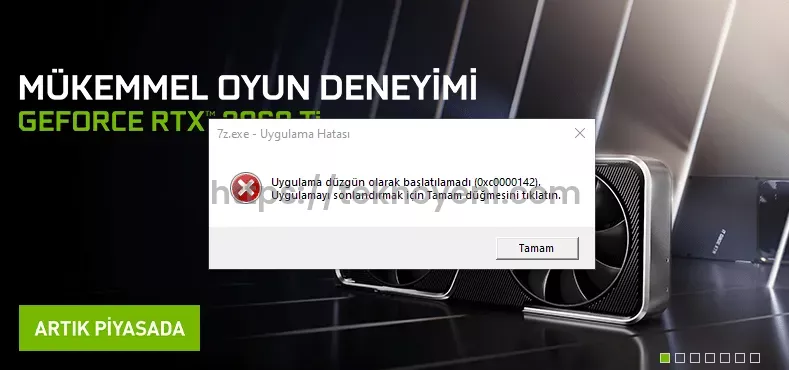
Windows işletim sistemi kullanıcıları bazen çeşitli hata kodları ile karşılaşabilir. Bu hatalardan biri olan 0xC0000142, genellikle bir uygulamanın başlatılamaması durumunda ortaya çıkar. Bu hata, genellikle uygulamanın yanlış yüklenmesi, bozuk sistem dosyaları, uyumsuzluk sorunları veya zararlı yazılımlar gibi nedenlerle ilişkilendirilir. Bu yazıda, 0xC0000142 hata kodunun neden kaynaklandığını, nasıl teşhis edileceğini ve çeşitli çözüm yöntemlerini detaylı bir şekilde ele alacağız.
0xC0000142 Hata Kodunun Nedenleri
0xC0000142 hata kodunun ortaya çıkmasının başlıca nedenleri arasında şunlar bulunmaktadır:
- Yanlış Yüklenmiş Uygulamalar: Uygulamanın hatalı veya eksik bileşenlerle yüklenmesi bu hataya yol açabilir.
- Bozuk Sistem Dosyaları: Windows sistem dosyalarının zarar görmesi veya bozulması.
- Zararlı Yazılım Etkisi: Virüsler ve diğer zararlı yazılımlar, sistem dosyalarına zarar vererek bu tür hataların ortaya çıkmasına neden olabilir.
- Uyumsuzluk Sorunları: İşletim sistemi güncellemeleri sonrasında bazı uygulamaların eski sürümleriyle uyumsuzluk yaşanabilir.
- Yetersiz Sistem Kaynakları: Uygulamanın gerektirdiği kaynakların yetersiz olması.
0xC0000142 Hata Kodunu Teşhis Etme ve Çözüm Yolları
Hata ile karşılaştığınızda aşağıdaki adımları izleyerek sorunu teşhis edebilir ve çözebilirsiniz:
| Adım | Açıklama | Önerilen Çözüm |
|---|---|---|
| 1. Uygulama Yeniden Yükleme | Problemli uygulamayı kaldırıp yeniden yükleyin. | Bu, eksik veya bozuk dosyaları düzeltebilir. |
| 2. Sistem Dosyası Kontrolü | Command Prompt’u yönetici olarak çalıştırıp ‘sfc /scannow’ komutunu girin. | Bozuk sistem dosyalarını onarır. |
| 3. Uyumluluk Modu | Uygulamayı uyumluluk modunda çalıştırmayı deneyin. | Eski sistemler için tasarlanmış uygulamaları düzgün çalıştırabilir. |
| 4. Zararlı Yazılımdan Temizleme | Güncel bir antivirüs ile tam sistem taraması yapın. | Zararlı yazılımları temizler ve sistem güvenliğini sağlar. |
| 5. Kaynak Kontrolü | Sistem kaynaklarını kontrol edin ve gereksiz uygulamaları kapatın. | Uygulamanın gerektirdiği kaynakları serbest bırakır. |
Sorunun kaynağına bağlı olarak, yukarıda sıralanan çözüm önerileri arasından bir veya birkaçını uygulamak gerekebilir. Unutmayın, her bir çözüm yöntemi özgün durumlara göre değişiklik gösterebilir, bu yüzden sorunun kaynağını doğru teşhis etmek büyük önem taşır.
0xC0000142 hata kodu, çeşitli nedenlerden ötürü karşımıza çıkabilir ve bu sorunun üstesinden gelmek için sistemli bir yaklaşım gereklidir. Yukarıda belirtilen adımları uygulayarak hata koduna neden olan sorunu belirleyebilir ve etkili bir şekilde çözebilirsiniz. Eğer problem devam ederse, bir bilgisayar teknisyeni ile iletişime geçmek en doğru adım olacaktır.
Bu tür sistem hataları ile karşılaşmamak için düzenli sistem bakımı yapılması ve güvenlik yazılımlarının güncel tutulması önemlidir. Böylece, sistem sağlığını korumak ve olası hataları minimuma indirmek mümkün olacaktır.
0xC0000142 Hatası: Bilgisayarınızı Nasıl Onarabilirsiniz?
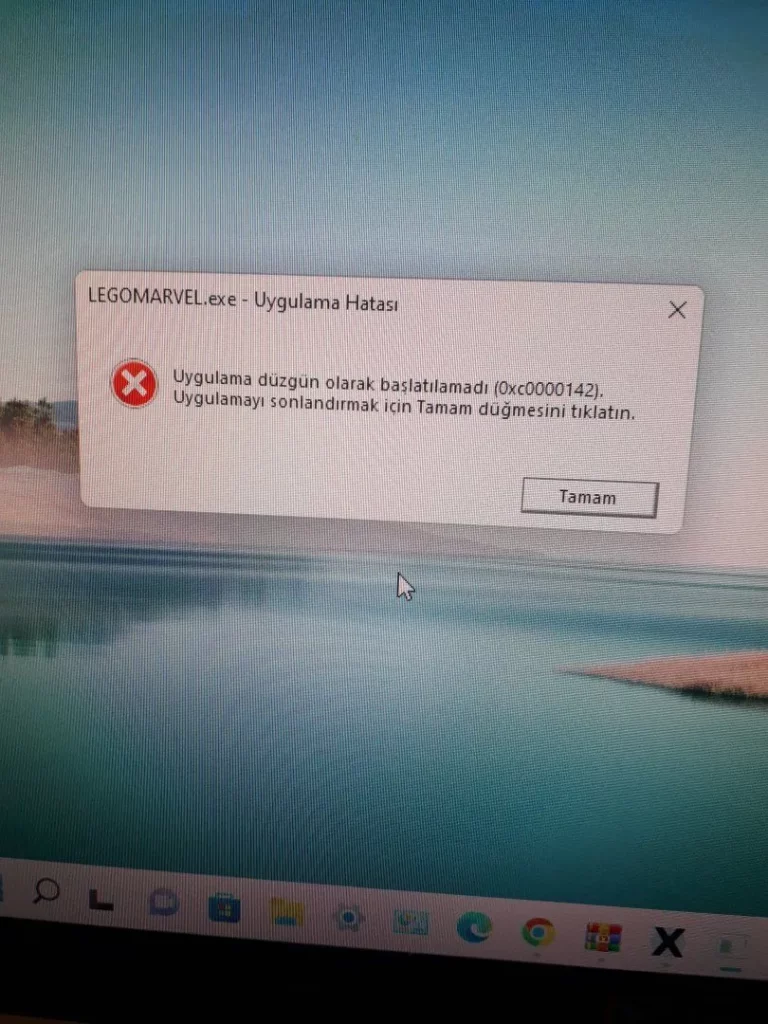
Bilgisayar kullanıcıları zaman zaman çeşitli hata kodları ile karşılaşabilirler. Bu hata kodlarından biri de 0xC0000142’dir. Bu hata genellikle bir uygulamanın başlaması sırasında ortaya çıkar ve uygulamanın düzgün çalışmamasına neden olur. Hata mesajı genellikle “uygulama düzgün başlatılamadı” şeklinde görülür. Bu sorunu çözmek için uygulanabilecek birkaç yöntem vardır. Aşağıda, bu hatanın olası nedenlerini ve bu sorunları nasıl giderebileceğinize dair adım adım çözümler sunulmaktadır.
0xC0000142 Hatasının Olası Nedenleri
Bu hata kodunun ortaya çıkmasının çeşitli nedenleri olabilir. En yaygın nedenler şunlardır:
- Bozuk veya eksik sistem dosyaları: Windows’un önemli sistem dosyalarının bozulması veya eksik olması bu hatayı tetikleyebilir.
- Uygulama uyumsuzluğu: Yüklenen uygulamanın mevcut işletim sistemi sürümüyle uyumsuz olması.
- Yazılım güncellemelerinin eksikliği: İşletim sistemi veya ilgili uygulamanın güncel olmaması.
- Virüs veya kötü amaçlı yazılım saldırıları: Sisteminize zarar veren kötü amaçlı yazılımlar.
0xC0000142 Hatasına Kesin Çözümler
Aşağıda, 0xC0000142 hatasını gidermek için uygulanabilecek bazı yöntemler sıralanmıştır:
| Yöntem | Açıklama | Zorluk Seviyesi |
|---|---|---|
| Uygulamayı Yeniden Yükleyin | Hatalı uygulamayı kaldırıp yeniden yükleyerek sorunları giderin. | Kolay |
| Sistem Dosyalarını Onarın | SFC taraması yaparak bozuk sistem dosyalarını onarın. | Orta |
| Komut İstemcisinden Düzeltme Yapın | ‘sfc /scannow’ komutu ile sistem taraması yaparak hataları düzeltin. | Orta |
| Windows Güncellemelerini Kontrol Edin | Windows Update üzerinden son güncellemeleri kontrol edip yükleyin. | Kolay |
| Virüs Taraması Yapın | Güvenilir bir antivirüs programı ile sistemi tarayarak kötü amaçlı yazılımlardan arındırın. | Kolay |
Yukarıdaki yöntemler genellikle 0xC0000142 hatasını çözmek için yeterlidir. Ancak, sorun devam ederse daha kapsamlı teknik destek almanız gerekebilir.
0xC0000142 Hatasını Önleme Yöntemleri
Bu tür hataların tekrarlamasını önlemek için aşağıdaki önlemleri alabilirsiniz:
- Düzenli Güncellemeler: İşletim sistemi ve yüklü uygulamaları düzenli olarak güncelleyin.
- Kötü Amaçlı Yazılımdan Korunma: Güçlü bir antivirüs programı kullanarak bilgisayarınızı koruyun.
- Yedeklemeler: Düzenli olarak veri yedeklemesi yapın. Böylece veri kaybı yaşamazsınız.
Bu yöntemlerle, bilgisayarınızı 0xC0000142 gibi hatalardan koruyabilir ve daha stabil bir kullanım deneyimi yaşayabilirsiniz. Eğer bu yöntemler sorunu çözmezse, bir bilgisayar teknisyeniyle iletişime geçmek en doğru adım olacaktır.
0xC0000142 hatası, genellikle bir uygulamanın düzgün başlatılamadığını gösteren bir Windows hatasıdır. Bu hata, sistem dosyalarının bozulması, uyumsuz uygulamalar veya eksik DLL dosyaları gibi çeşitli nedenlerden kaynaklanabilir.
Bu hatayı çözmek için ilk adım, sorunlu uygulamayı yeniden başlatmaktır. Eğer bu çözüm işe yaramazsa, bilgisayarınızı yeniden başlatmayı deneyin. Bazen basit bir yeniden başlatma, sistemdeki geçici sorunları çözebilir.
0xC0000142 hatasını çözmek için sistem taraması yapılabilir. Komut İstemcisini (cmd) yönetici olarak çalıştırın ve ‘sfc /scannow’ komutunu girin. Bu komut, sistem dosyalarını tarayacak ve hatalı olanları onaracaktır. Ayrıca, ‘DISM.exe /Online /Cleanup-image /Restorehealth’ komutuyla Windows Görüntüsünü koruma ve geri yükleme işlemi de yapılabilir.
Bazı uygulamalar eski veya uyumsuz olabilir ve 0xC0000142 hatasına neden olabilir. Uygulamanın uyumluluk modunda çalıştırılması sorunu çözebilir. Uygulamanın kısayoluna sağ tıklayın, ‘Özellikler’ seçeneğine gidin, ‘Uyumluluk’ sekmesini seçin ve uyumluluk modu için bir Windows sürümü belirleyin.
Eksik DLL dosyaları, 0xC0000142 hatasının yaygın nedenlerindendir. Bu dosyalar, bazı uygulamaların çalışması için gerekli olan kütüphane dosyalarıdır. Eksik DLL dosyalarını internet üzerinden indirip sisteme uygun yere yerleştirmek mümkündür. Ancak, güvenilir kaynaklardan indirmeye özen gösterin. Ayrıca, uygulamanın kendisini yeniden kurmak da eksik dosyaları geri yükleyebilir.





